
NuPhy Air60 HEの普段使い
わたしはFPSとかするガチゲーマーではないので、NuPhy Air60 HEを普段使い設定で使用しています。
NuPhy Air60 V2も持っているのですが、それぞれに良いとこ、物足りないところなどがあるので、使用率は半分半分でしょうか…(いずれどちらかに落ち着くことにはなるのでしょうけど…)
Windows11用(M2)
MacOS&iPhone, iPad用(M1)、Linux用(M3)もあるけど、内容はそんなに変わらないので、Windows11用で…
レイヤー4
M2(キーボードのスイッチでM2選択するとこのモード)のレイヤは4番から始まるので、キーボードの定常状態のレイヤになります。
レイヤー4のMod-Tap(MT)
Mod-Tapについては、こちらで記事にしているので参考にしてみてください。
「Fn」キー使わないのが好きなのでタップで「`」~「=」、プレスで「ESC」~「F12」を設定しています。
「Backspace」、「Del」をタッププレス設定していないのは、どちらかタップどちらかプレスという使い分けができないからです。(両方使う)
右下の「Shift」「Fn」「Win」「Ctrl」をタップで「↑」「←」「↓」「→」に設定しています。
右側の「Menu」キーは使わないので「Win」キーに変えています。
手が小さいので、右「Fn」+「Backspace」で「Del」にするのが辛いので、
左の「Win」キーは「Fn」キーにしています。
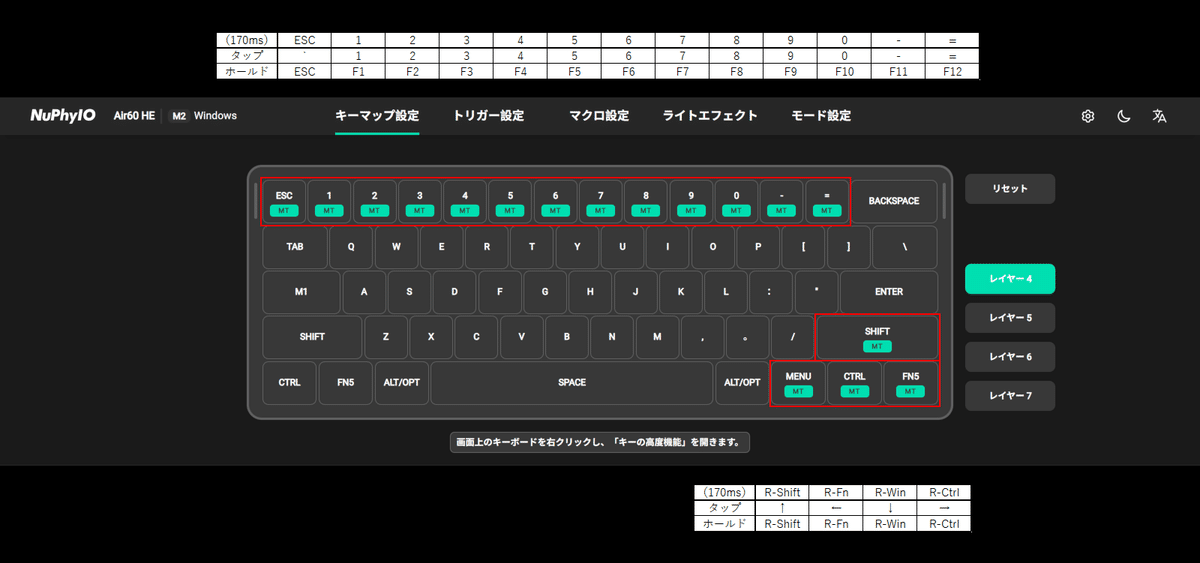
レイヤー4のマクロ
CapsLockキーでIMEのON/OFF切り替えをするのにマクロを使用しています。
元々のCapsLockとタップ、プレスでCapsLockキーを共有したかったのですけど、NuPhyIOでは、マクロ定義されたキーをタップ、プレスで使用できないので、「Fn」キーでの切り替えにしました。
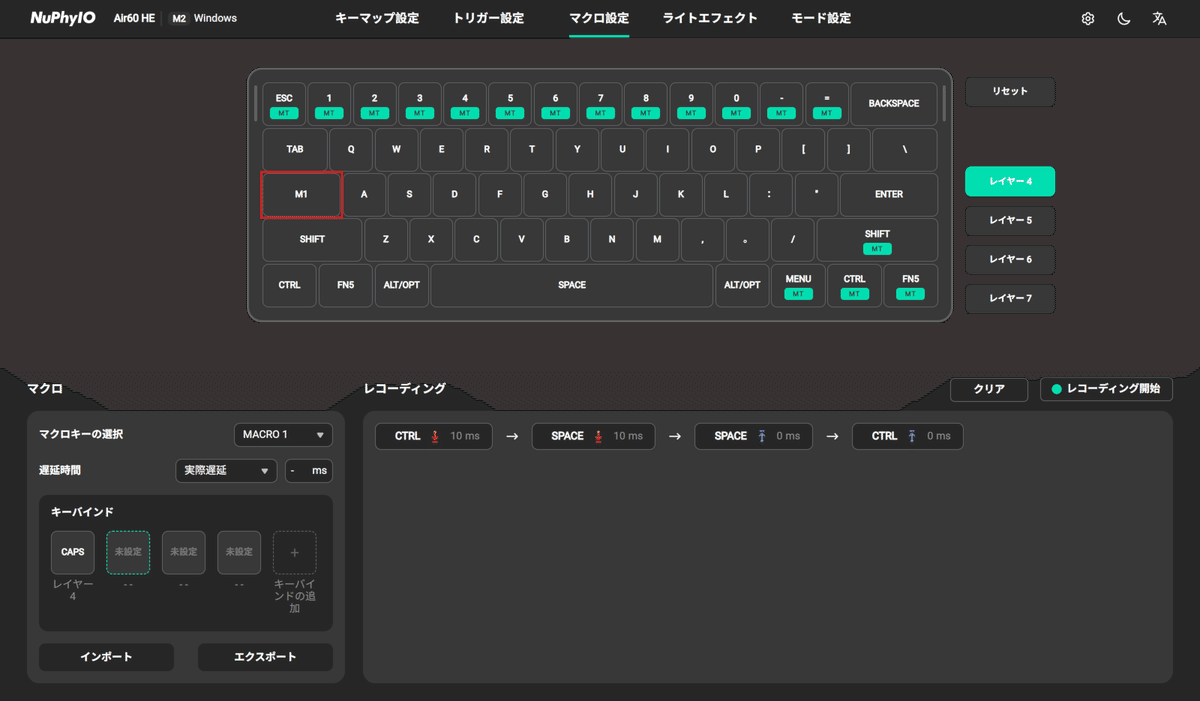
マクロ設定のやり方とかIMEのON/OFF切り替えはこちら参照してみてください。
レイヤー5
レイヤー5は、「Fn」キーを押した状態でのレイヤーに使っています。
NuPhyIOでの「Fn」キーは
画面下側の「特殊文字キー」タブの「FN4」~「FN7」で、それぞれ「レイヤー4」~「レイヤー7」の切り替えキーになっています。
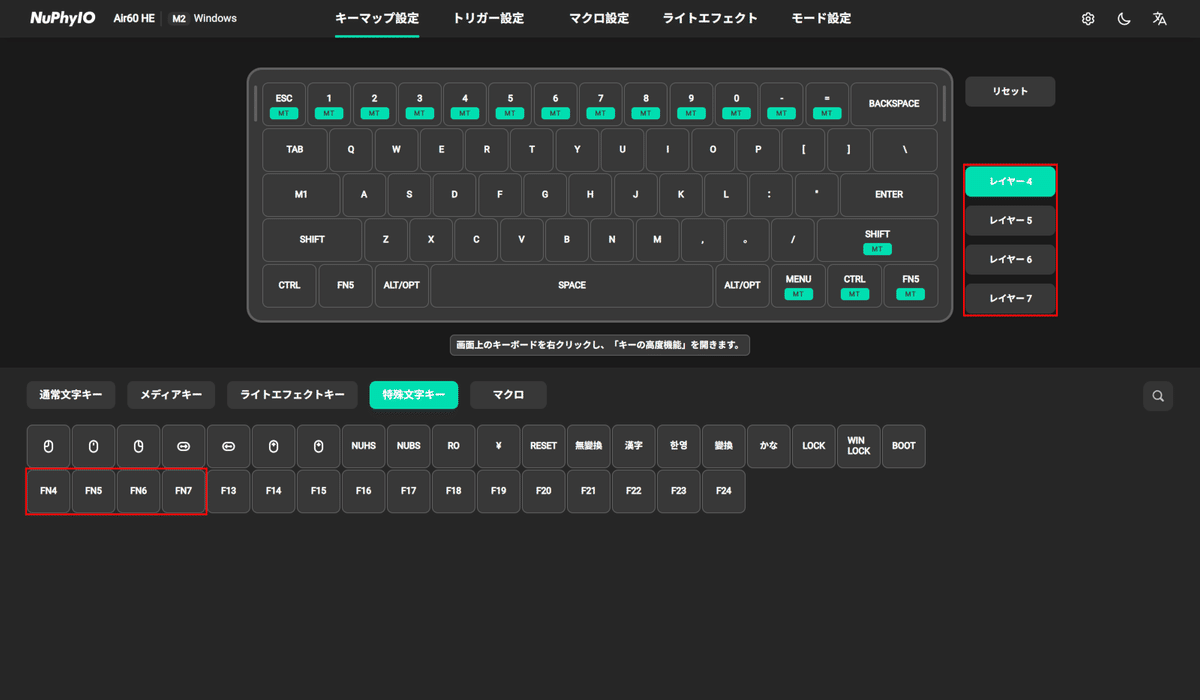
レイヤー5のキーマッピング
メディアキーとキーボード設定キー、「Del」「PrtSc」「PgUp」「PgDw」「Home」「End」等のキーマッピングをしています。
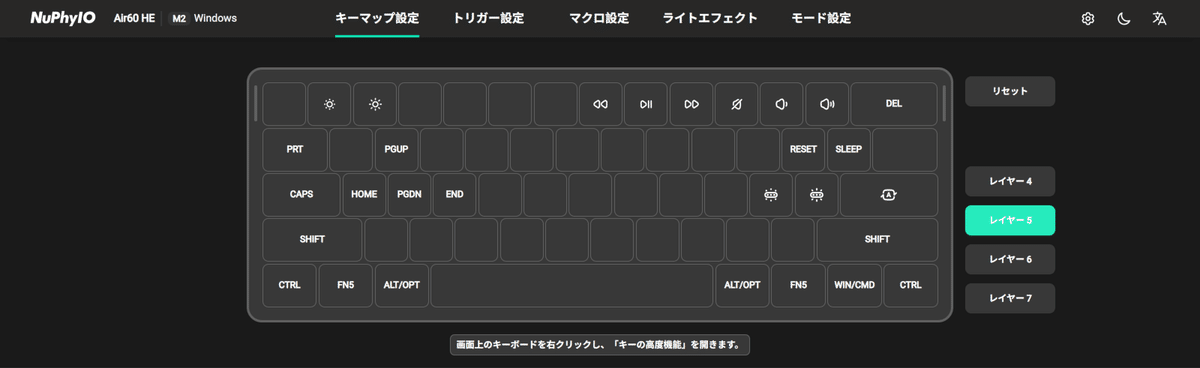
キーのマッピングについてはこちらを参照してみてください。
レイヤー6、7
レイヤー6、7は今のところ未使用です。
トリガー設定
NuPhy Air60 HEでは、トリガーストローク(actuation point)やデッドゾーン、ラピッドトリガー(RT)の設定ができます。
普段使いでラピッドトリガーは、使いにくいのでOFFにしています。
トリガーストロークの設定は、NuPhy Air60V2のCowberryにあわせて1.2mmにしました。
デッドゾーンは初期状態の0.3mmにしています。
ラピッドトリガー(RT)はOFFにして無効化しています。
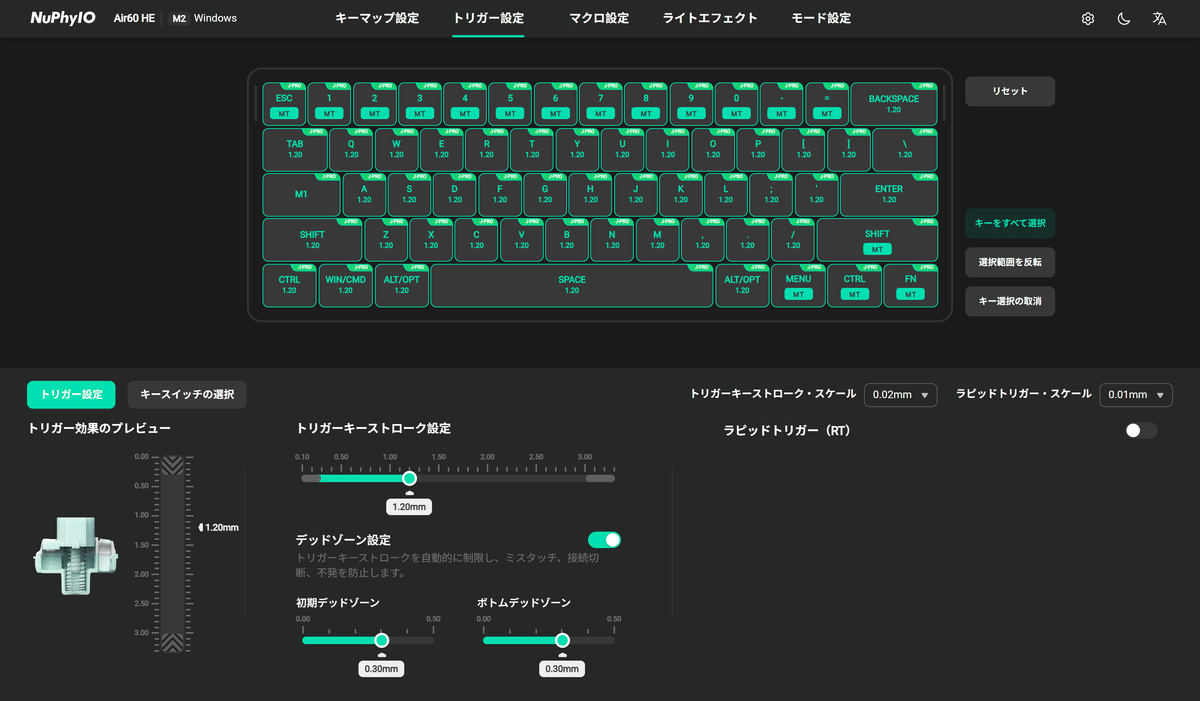
使ってみた感想は、USB接続のみで割り切れるのならこれはこれでありかな?って感じです。
